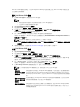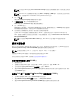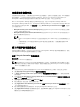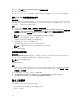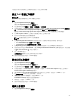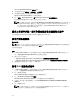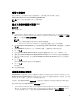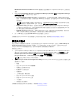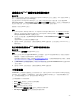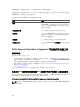Users Guide
Dell Driver CAB 檔案更具彈性,可用 Configuration Manager 這類部署工具在 Dell PowerEdge 伺服器上建
立及部署自訂開機影像。
匯入 Dell Driver CAB 檔案
1. 從 dell.com/support 下載最新的 DTK cab 檔案。
註:
• 確認您從網站伺服器而不是管理控制台匯入 DTK cab 檔案套件。
• 支援 DTK 自我執行解壓縮 zip 檔案。
2. 啟動 Configuration Manager 主控台。
3. 在左邊窗格選擇軟體庫 → 概觀 → 應用管理 → 套件。
4. 在套件上按一下滑鼠右鍵 並選擇 DLCI 的伺服器部署 → 匯入 DLCI Dell 驅動程式封包。
DLCI WinPE 驅動程式組態精靈畫面隨即顯示。
5. 按一下 Browse (瀏覽),然後找到已下載的 cab 檔案或自我解壓縮檔案。
所選的 cab 檔案版本、Windows PE 版本及架構會顯示在 DLCI WinPE Driver Configuration Wizard 中
欲匯入的 CAB 選擇章節。
註: 如果 WinPE 驅動程式已安裝於這個系統上,將顯示下列訊息 :
WinPE 驅動程式已安裝於這個系統上,匯入 CAB 檔案會被覆寫現有 WinPE 驅動程式。您確定您要
繼續嗎?
6. 有關建立開機影像,請遵循升級 Dell Driver CAB 檔案一節中的步驟 7 至步驟 11。
升級 Dell Driver CAB 檔案
1. 啟動 Configuration Manager 主控台。
2. 在左邊窗格選擇軟體庫 → 概觀 → 應用管理 → 套件。
3. 在套件上按一下滑鼠右鍵 並選擇 DLCI 的伺服器部署 → 匯入 DLCI Dell 驅動程式封包。
DLCI WinPE 驅動程式組態精靈畫面隨即顯示。如果伺服器上有一個現有的 cab 檔案套件,那麼 cab 檔
案版本、Windows PE 版本及架構會顯示在欲匯入的 CAB 選擇章節下。
4. 按一下 Browse (瀏覽),然後找到已下載的 cab 自我解壓縮檔案。按一下下一步。
所選的 cab 檔案版本、Windows PE 版本及架構會顯示在欲匯入的 CAB 選擇章節。
5. 在 Boot Image Selection (開機影像選取) 中,選取下列其中一個選項:
註: 在下列各選項選取 x64 開機影像之前,請確定匯入 64 位元的 cab 檔案。
使用來自
WAIK/ADK 工具的
開機影像
選取此選項可同時建立 x64 與 x86 Dell 開機影像。取決於組態,建立開機影像的
來源可為
Windows Automated Installation Kit (WAIK) 或 Windows Assessment
and Deployment Kit (ADK),而且所有 Windows PE 自動安裝套件會新增至開機影
像。
使用 Configuration
Manager
現有的開
機影像
此選項可讓您在 Configuration Manager 中選取現有的開機影像。從下拉式清單
選取現有的開機影像,用以建立
Dell 開機影像。
使用自訂開機影像 選取此選項可從任何其他位置匯入自訂開機影像。指定 Windows Imaging (WIM)
檔案的 Universal Naming Convention (UNC) (通用命名慣例) 路徑,再從下拉式
清單選取開機影像。
21